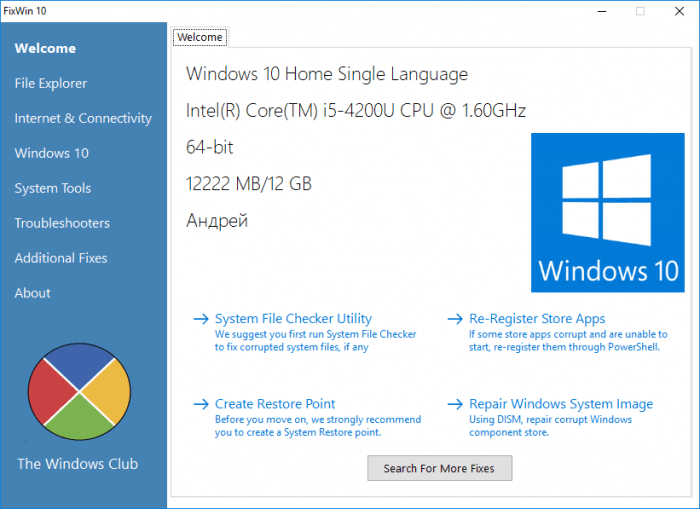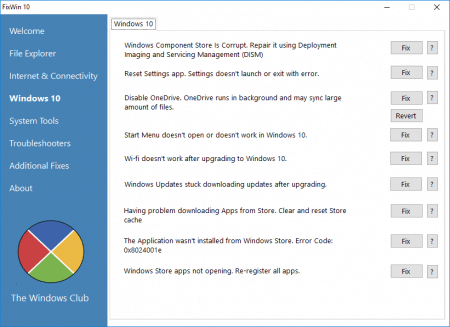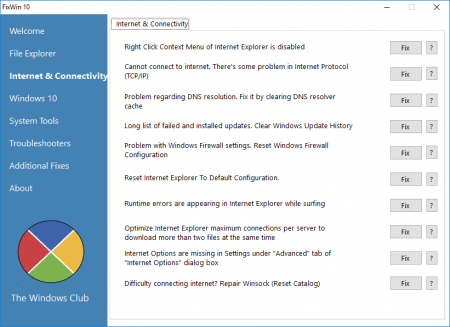В Windows 10 на момент её выпуска было множество проблем, с которыми пользователями приходилось бороться самыми разными методами. Для избавления от них была придумана утилита FixWin 10, способная очень быстро избавиться от ошибок в системе. Инструмент бесплатный, много места не занимает и можно хранить на флешке. Конечно, не факт, что она справиться со всеми проблемами, но попробовать стоит.
FixWin не имеет русского интерфейса, но это не мешает разобраться в работе даже новичку. Хотя, чего там разбираться, если программа делает всё автоматически.
Как использовать FixWin 10
Скачать утилиту можно с этого сайта: http://www.thewindowsclub.com/downloading-fixwin-10.
Запустив утилиту, на экране мы видим, что окно разделено на две части. Слева пункты, которые нам могут понадобиться, а справа сведения о системе: Название ОС, процессор и разрядность. Также указано имя пользователя.
Ниже есть четыре опции, сейчас объясню, за что они отвечают:
- System File Checker Utility – инструмент по проверке системных файлов;
- Re-Register Store Apps – Переустановка ПО системы;
- Create Restore Point – Создание точек восстановления;
- Repair Windows system Image – Восстановление системных компонентов.
За что отвечают опции левой части окна программы?
- Welcome – это приветственное окно, где мы только что видели информацию о системе;
- File Explorer – устранение ошибок, проводника, рабочего стола и прочих компонентов.
- Internet and Connectivity – исправление проблем интернета;
- Windows 10 – устранение ошибок, чаще всего возникающих в системе;
- System Tools – устранение проблем основных инструментов Windows, типа командной строки, меню Пуск и многих других параметров;
- Troubleshooters – исправление ошибок при подключении устройств или связанных с программами;
- Additional Fixes – избавление от прочих ошибок Windows, а также добавление некоторых компонентов в разделы меню Пуск.
Я перечислил не все возможности программы, надеясь, что вы сами разберетесь. Если вы не знаете, как переводится какой-то из пунктов меню, тогда используйте переводчик.
Перейдя в любой из разделов слева, справа высветится много параметров, которые отвечают за исправления чего-то в системе. Достаточно нажать кнопку «Fix», чтобы избавиться от ошибки. Рядом с этой кнопкой есть значок вопросительного знака, нажав на который вы увидите справочную информацию по ручному исправлению указанной проблемы.
Вкладка Windows 10 программы FixWin
В указанном разделе вы найдете достаточно много опций, призванных «уничтожить» ту или иную ошибку. Давайте посмотрим, что программка может:
- Использование утилиты DISM для исправления проблем с хранилищем компонентов;
- Сброс параметров Windows (при отсутствии запуска);
- Отключение программки OneDrive (если не пользуетесь, можно вообще удалить);
- Исправление ошибок с меню Пуск;
- Устранение проблем с Wi-Fi;
- Фикс ошибок обновлений Windows (например, если не устанавливаются обновления либо не ищутся);
- Сброс кэша магазина Windows и избавление от проблем со скачиванием приложений;
- Исправление проблем, связанных с приложениями Windows и ошибкой 0x8024001e;
- Отказ запуска ПО (исправление новых и встроенных).
На вкладке Internet & Connectivity присутствуют следующие параметры:
- Исправление проблем с Internet Explorer и контекстным меню;
- Ошибки протокола TCP/IP и интернета;
- Сброс кэша DNS и исправление ошибок DNS;
- Ошибки обновлений системы;
- Проблемки с брандмауэром и его сброс;
- Сброс Internet Explorer;
- Исправление проблем, связанных с процессом использования Internet Explorer;
- Оптимизация Internet Explorer;
- Возвращение всех настроек Internet Explorer;
- Восстановление Winsock.
Действия перед использованием FixWin 10
Я думаю, не стоит сразу полагаться на указанный инструмент, ведь не факт, что он сработает, а сброс некоторых настроек и подразумевает, что параметры придется настраивать заново. Для начала проведите ряд «мероприятий», которые указаны ниже:
- Если проблемы, связанные с системными файлами, на помощь всегда приходит инструмент проверки файлов на целостность и их восстановления. Он выполняется в командной строке следующей командной – sfc /scannow. Команда выполняется быстро.
- Следующее действие, в зависимости от типа проблемы, подразумевает использование инструмента DISM – лучше использовать его в ручном режиме. Важно: Как очистить и настроить Windows с помощью Dism++.
- Пока нет никаких проблем, создайте точку восстановления (желательно делать это чаще). Перед использованием FixWin 10 желательно тоже её делать.
В заключение хочу сказать, что это хорошее средство по приведению Windows 10 в рабочее состояние. Стоит заметить, что работать она будет только с чистой системой, то есть не на авторских сборках. Также она не имеет вирусов, а если антивирус ругается, просто игнорируйте. На этом всё. Удачной работы с Windows 10.
Другие проблемы:
- Как исправить ошибку 0x00000194 в магазине приложений
- 3 частых решения проблем магазина Windows
- Как удалить приложения Windows 10
- Ошибка 0x8e5e0530 магазина Windows. Как исправить?
- 0x80072F8F – разнообразие проблем и их решение
- Ошибка 0xc000021a в Windows 10. Что делать?
- Ошибка 80070003 и 80070002 при обновлении windows. Как исправить?